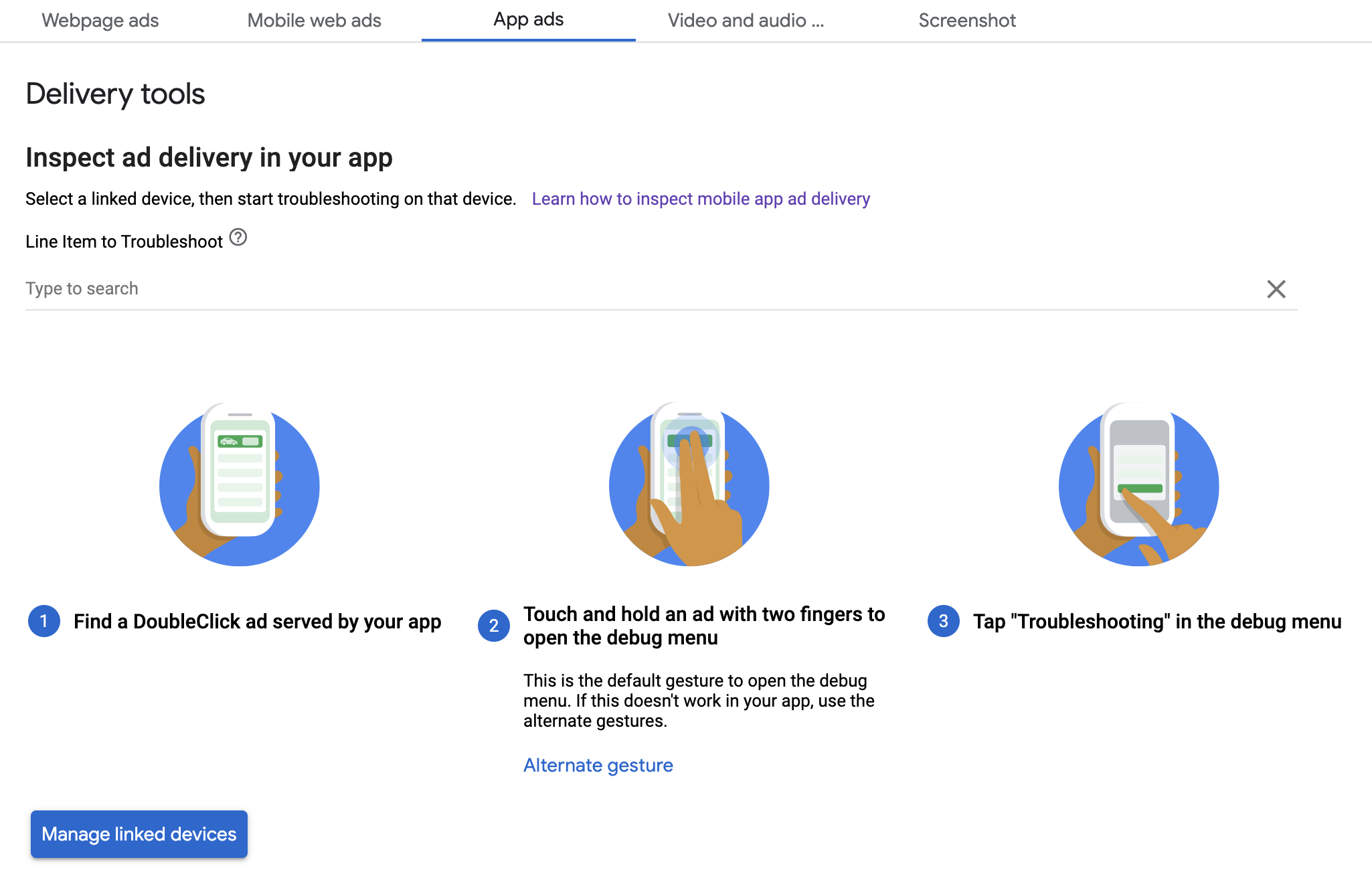В этом руководстве показано, как отладить показ рекламы с помощью предварительного просмотра в приложении и инструментов показа Менеджера рекламы.
Предварительный просмотр в приложении позволяет вам просматривать ваши креативы, отрендеренные в мобильном приложении. Этот предварительный просмотр особенно полезен, если ваши креативы взаимодействуют с приложением, обладают уникальным поведением или зависят от приложения для рендеринга (включая нативные креативы и MRAID).
Инструменты показа Ad Manager предоставляют информацию о том, какие объявления были показаны. Поэтому, если показывается неожиданная реклама, используйте инструменты показа, чтобы выяснить причину.
Предпосылки
- Версия Google Mobile Ads SDK 10.2.0 или выше.
- Доступ к аккаунту Google Ad Manager.
- Заполните руководство по началу работы .
Подготовьте свое приложение
Отладка требует взаимодействия с меню параметров отладки SDK. Рекомендуемый способ открыть это меню — включить в приложение следующую функцию и активировать её при действии пользователя:
Ява
public class MainActivity extends AppCompatActivity { ... @Override protected void onCreate(Bundle savedInstanceState) { super.onCreate(savedInstanceState); setContentView(R.layout.activity_main); // Initialize the Mobile Ads SDK. MobileAds.initialize(this); } ... // Opens a debug menu. Call this method based on a user action. // Replace YOUR_AD_UNIT_ID with your own ad unit ID. public void openDebugMenu() { MobileAds.openDebugMenu(this, "YOUR_AD_UNIT_ID"); } }
Котлин
class MainActivity : AppCompatActivity() { ... override fun onCreate(savedInstanceState: Bundle?) { super.onCreate(savedInstanceState) setContentView(R.layout.activity_main) // Initialize the Mobile Ads SDK. MobileAds.initialize(this) } ... // Opens a debug menu. Call this method based on a user action. // Replace YOUR_AD_UNIT_ID with your own ad unit ID. fun openDebugMenu() { MobileAds.openDebugMenu(this, "YOUR_AD_UNIT_ID") } }
Для открытия меню параметров отладки достаточно любого допустимого рекламного блока из вашего аккаунта Менеджера объявлений.
Другой способ открыть меню — долгое нажатие двумя пальцами на креатив, но это работает не для всех форматов рекламы, например, для нативной, и будьте осторожны, чтобы не нажать на объявление при попытке смахивания. Вызов предыдущего метода гораздо более надёжный.
Подключите свое устройство
После добавления возможности открытия меню параметров отладки запустите приложение и активируйте функцию. Откроется следующее меню:
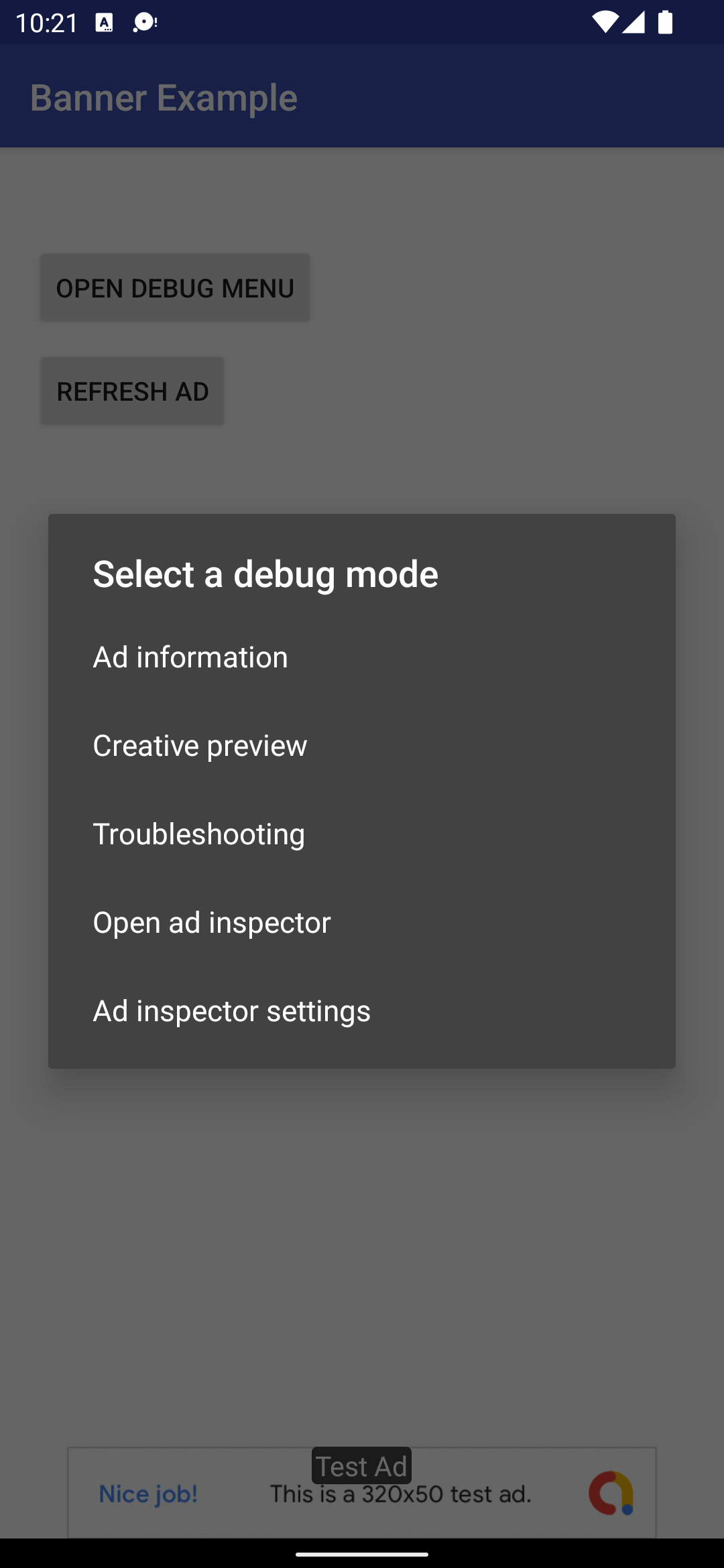
Выберите «Предварительный просмотр креатива» , чтобы привязать устройство. Откроется браузер, который автоматически перенаправит вас в него для входа в Менеджер рекламы. После входа введите имя устройства, чтобы зарегистрировать его в аккаунте Менеджера рекламы. Затем нажмите «Подтвердить» .
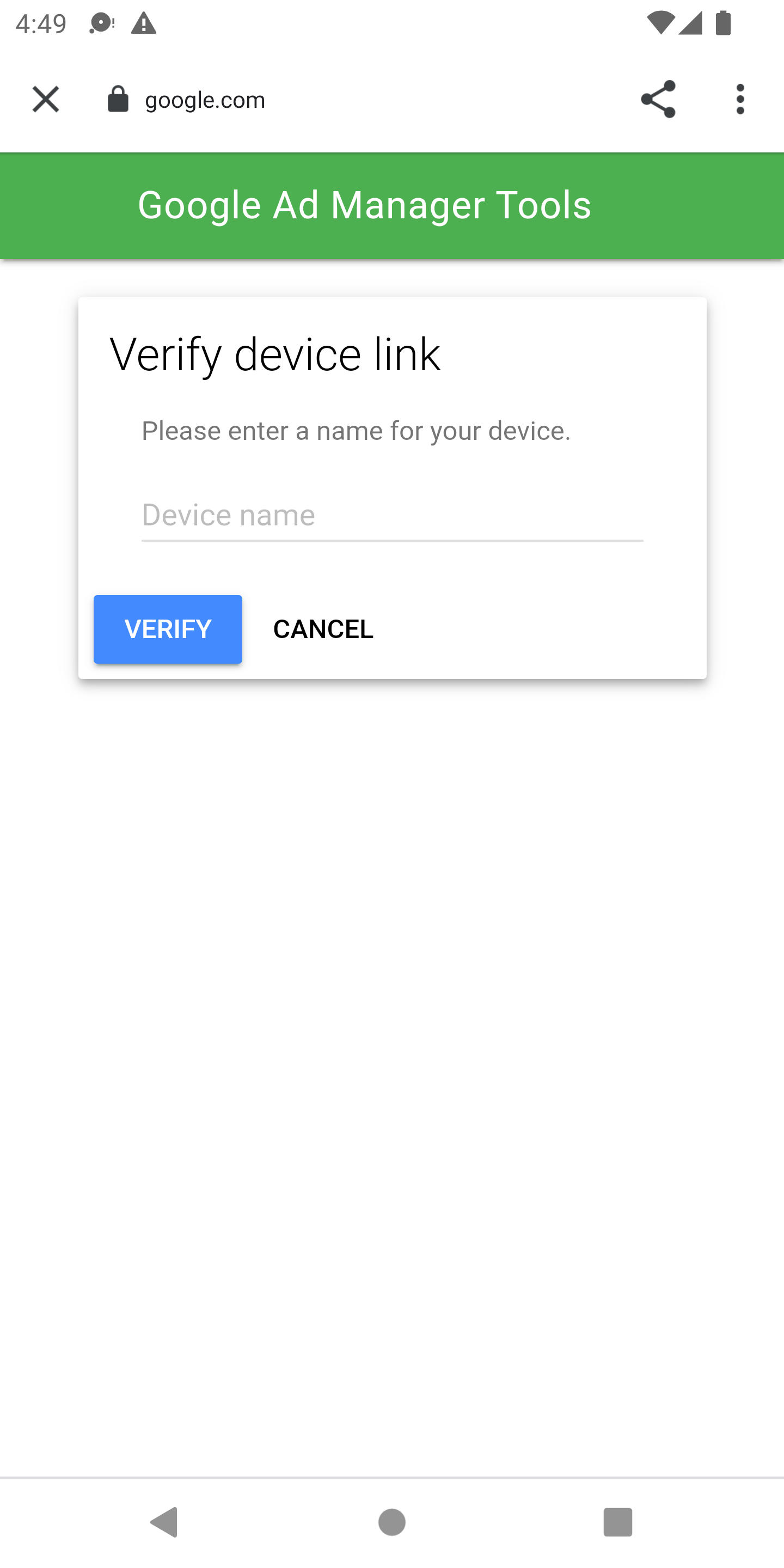
На этом этапе вы можете убедиться, что ваше устройство подключено в интерфейсе Менеджера рекламы . Вы также можете разрешить другим пользователям доступ к вашим устройствам .
Предварительный просмотр в приложении
Следуйте инструкциям, чтобы отправить креатив на связанное устройство . Убедитесь, что отправленный креатив является частью активной позиции, ориентированной на рекламный блок, где вы хотите разместить креатив.
После отправки креатива из пользовательского интерфейса снова откройте меню параметров отладки на устройстве и выберите «Предварительный просмотр креатива» . Этот шаг позволит SDK проверить Менеджер рекламы, чтобы убедиться в успешности привязки устройства и получить информацию о том, какой креатив был отправлен. Если привязка устройства прошла успешно, меню отладки немедленно закроется. Если привязка не удалась, вам будет предложено повторно привязать аккаунт.
Наконец, загрузите объявление в слот, который вы хотите предварительно просмотреть, чтобы увидеть свой креатив.
Инструменты доставки
Следуйте инструкциям в разделе «Проверка показа в Менеджере рекламы», чтобы устранить неполадки с показом рекламы. Если вы успешно выполнили все шаги, запрос отобразится в интерфейсе Менеджера рекламы, и вы сможете просмотреть дополнительную информацию о показанном объявлении.